Iz kojih razloga neto usluga optimizacije izvođenja učitava računalni procesor i kako riješiti problem

- 1793
- 239
- Morris Cronin PhD
Tijekom rada računala i prijenosnih računala koji rade pod nadzorom Windows OS -a, povremeno se javljaju različiti problemi i kvarovi.
Jedan manifest u obliku pogrešaka na stolnom računalu. Ostali su prikazani na plavom ekranu smrti. Naravno, posljednji scenarij većina korisnika plaši.

Među čitavim raznolikošću problema, neto usluga optimizacije izvođenja vrijedi istaknuti. Morate shvatiti zašto je ta optimizacija potrebna, zašto može učitati procesor, a također i što učiniti kako biste eliminirali problem.
Što je
U stvari, problem koji se razmatra obično se očituje slučajno. Ali tada se događa u situacijama nakon instaliranja svježeg paketa ažuriranja namijenjenih neto okviru.
Ova optimizacija ima izvršnu datoteku. Naziva se mscorsvw.Exe. Stoga bi pažljivi korisnici, prilikom pokretanja dispečera zadataka, mogli primijetiti odgovarajuće ime na popisu aktivnih procesa.
Pored ovog imena s ekspanzijom EXE -a, može se naći i pod imenom .Neto usluga optimizacije izvođenja.
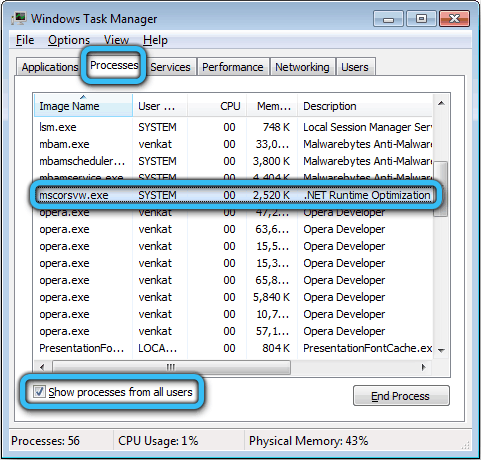
Početak nije toliko često. Općenito, suština ove usluge je optimizirati neto okvir. Usluga jamči mogućnost aplikacija koje ovise o tome da brže i učinkovitije funkcioniraju.
U nekim slučajevima optimizacija treba puno vremena. Kada započnemo s svojim radom, troši se veliki broj resursa. To se očituje u obliku preopterećenog računalnog procesora ili prijenosnog računala pod kontrolom Windows operativnog sustava.
Čak se događa da se opterećenje na CP sa strane nastavlja nekoliko dana zaredom. Ali postoji način da se riješi trenutni problem, pa ni jedan.
Koji su razlozi preopterećenja procesora
Prvo trebate razumjeti razloge zbog kojih servis usluge za optimizaciju neto vrijeme označava procesor na računalu ili prijenosnom računalu.
U tom pogledu, predstavnici Microsofta čak su dali službeni odgovor.
Stručnjaci napominju da bi postupak u teoriji trebao prekrižiti sve svoje knjižnice i to učiniti u trenutku kada je računalo u stanju stanke. Štoviše, postoji službena izjava da cijeli postupak traje doslovno nekoliko minuta.
U praksi je sve drugačije. Korisnici su više puta izjavili da neto usluga optimizacije vremena ozbiljno i dugo učitava cijeli sustav. U nekim je slučajevima to trajalo više od tjedan dana.
Istodobno, može se razlikovati nekoliko glavnih razloga zbog kojih je usluga neto optimizacije izvođenja toliko učitava računalni sustav na temelju sustava Windows.
Postoji vjerojatnost utjecaja na stranu zlonamjernog softvera. Ovdje su moguće 2 opcije:
- Virus je prerušen u naznačenu uslugu, a korisnik misli da je problem u njemu;
- Dogodila se infekcija izvršne datoteke.
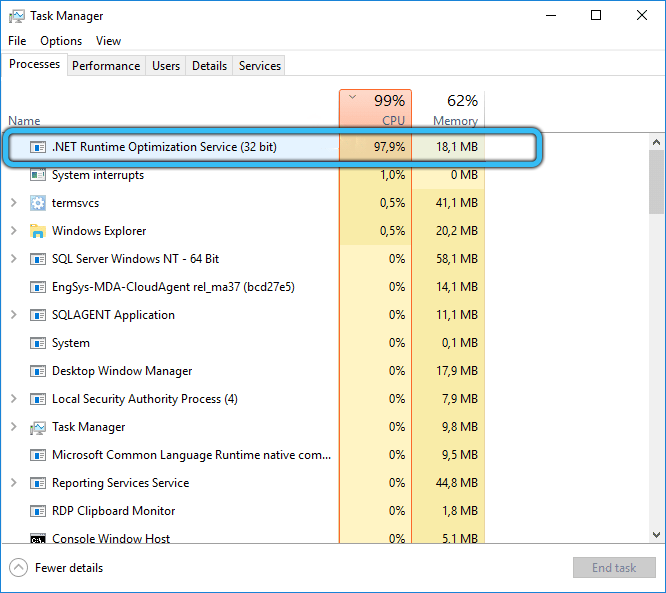
Da biste riješili problem, morat ćete detaljno raspršiti računalo na mogućim virusima, kao i zlonamjerne kodove.
Postoji još jedan potencijalni razlog. Usluga je bila oštećena ili kad je učitana, došlo je do kvara. Ovdje će se odluka ponovno pokrenuti.
Olakšavajući činjenicu da neto usluga optimizacije izvođenja aktivno učitava procesor, a također i dugo vremena učitava vaš sustav, trebate poduzeti mjere.
U tom pogledu, stručnjaci imaju 3 mogućnosti za rješavanje problema:
- optimizirati postupak;
- provjeriti ima li virusa;
- Ponovo pokrenite uslugu.
Sada o svakoj opciji odvojeno.
Optimizacija
Mnogi se odluče odmah odspojiti postupak usluge optimizacije neto vrijeme, jer to smatraju ispravnim i učinkovitim rješenjem. Ali postupak ne biste trebali odmah završiti. Inače, to vam neće omogućiti ažuriranje knjižnica, kao i pokretanje igara i aplikacija na računalu.
Postoji nekoliko načina za optimizaciju procesa. Ovo je pokretanje najjednostavnijih timova ili pisanja složenih višestrukih scenarija. Posljednja opcija za početnike definitivno nije prikladna. Zbog optimizacije, postupak počinje koristiti više broja jezgara iz procesora, tako da uz njihovu pomoć brzo ispunjava zadatke.
Ako se korisnik iskreno ne sviđa da se Procesor i cijeli sustav toliko učitava neto vrijeme optimizacije izvođenja, tada se u slučaju Windows uvijek preporučuje za početak metode optimizacije.
Ovdje trebate izvesti sljedeće korake:
- Kliknite na pokretanje s desnom gumbom i nazovite kontekstni izbornik. Pronađite naredbeni redak kroz njega i započnite. Ili možete koristiti pretragu. Pokrenite liniju samo u ime administratora. Inače nema dovoljno prava za izmjene.

- Dalje, napišite prvi tim. Dizajniran je za OS s malo 32 bita, a izgleda kao CD C: \ Windows \ Microsoft.Neto \ okvir \ v4.0.30319. Kliknite nakon umetka Enter.
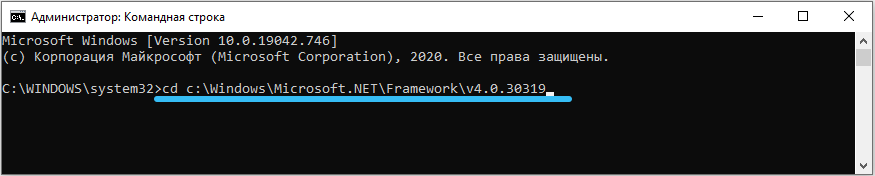
- Ako se prozori s pražnjenjem od 64 stalka na računalu ili prijenosnom računalu, tada će tim imati nešto drugačiju vrstu. Naime CD C: \ Windows \ Microsoft.Neto \ framework64 \ v4.0.30319. Kao i u prvom slučaju, pritisnite Enter.
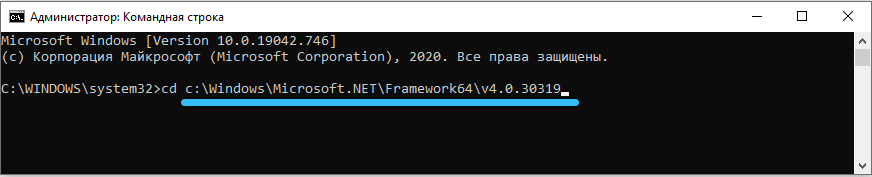
- Nakon što je dovršio jednu od prvih naredbi, na temelju pražnjenja verzije operativnog sustava, zapišite sljedeće. Ovo je NGEN.ExecutequeedEMS. Kliknite na Enter i pričekajte završetak.
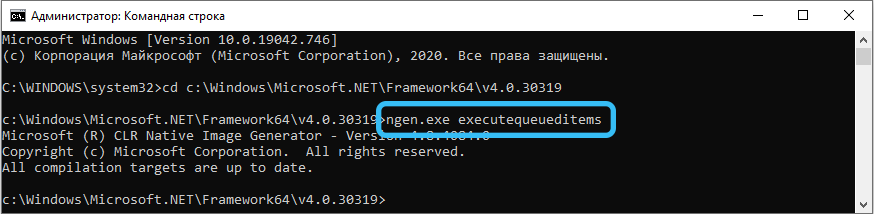
- Sada provjerite kako se procesor ponaša i je li opterećenje smanjeno.
Postoji alternativni način za optimizaciju. Službeni skripta Microsofta pomoći će ovdje. Nećete to morati sami pisati. Trebate samo kopirati.
U slučaju skripte, uputa ima ovu vrstu:
- Kroz pretraživanje na Internetu zapišite WSF u upitu za pretraživanje.
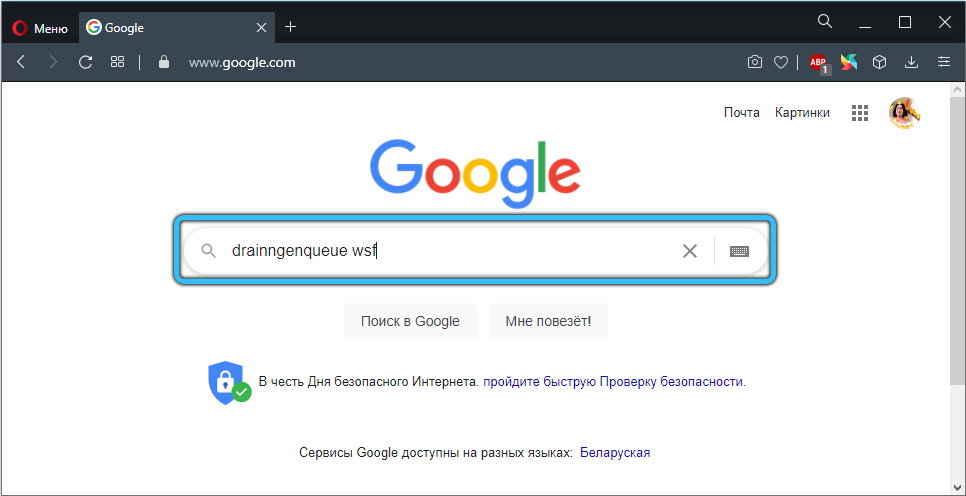
- Prvi na popisu rezultata trebao bi biti prikazan pouzdan GitHub resurs. Idite na nju i otvorite stranicu sa skriptom.
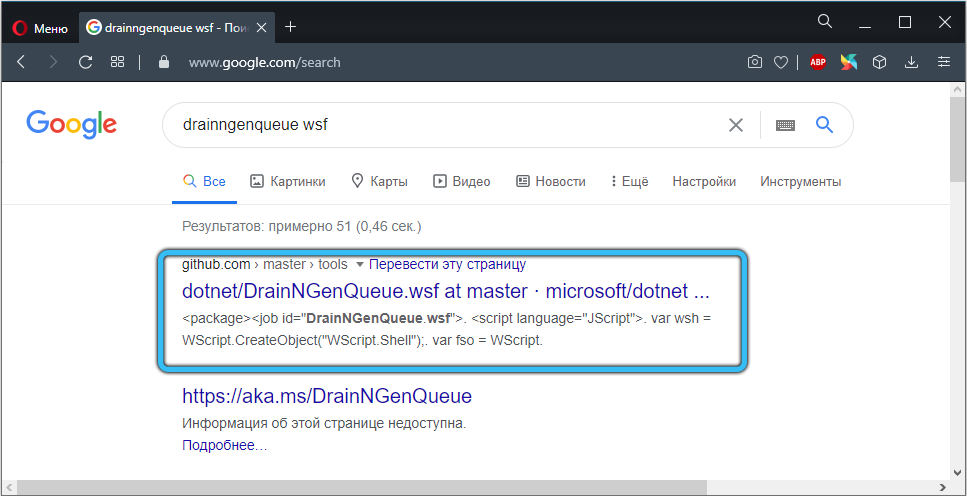
- Na početku koda kliknite na sirovu tipku s desnom gumbom miša-manipulator i odaberite opciju sa spremanjem kao. Provjerite je li odabrano širenje WSF -a.
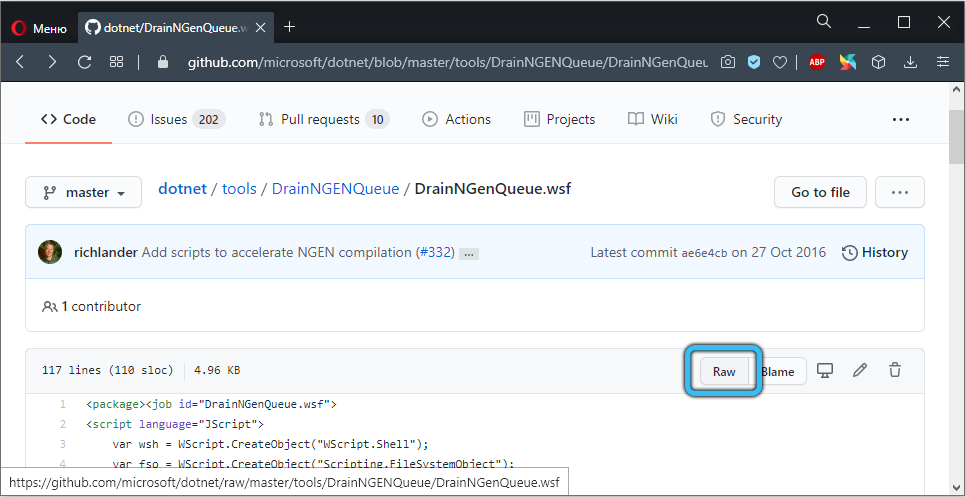
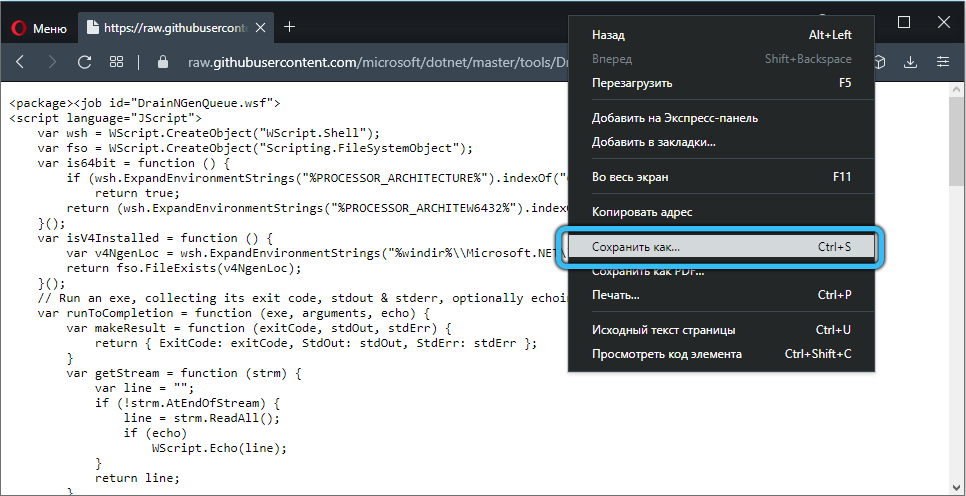
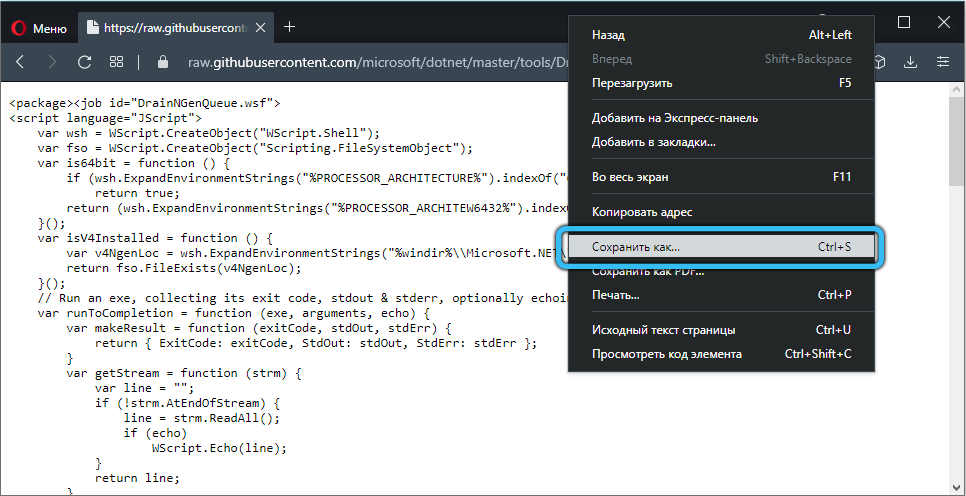
- Otvorite mapu u koju je spremljena datoteka skripte. Dvaput kliknite na miša Pokrenite ga.
- Ako operativni sustav prikazuje prozor s izborom programa za pokretanje, tada ručno odaberite opciju Host Windows Script Host.
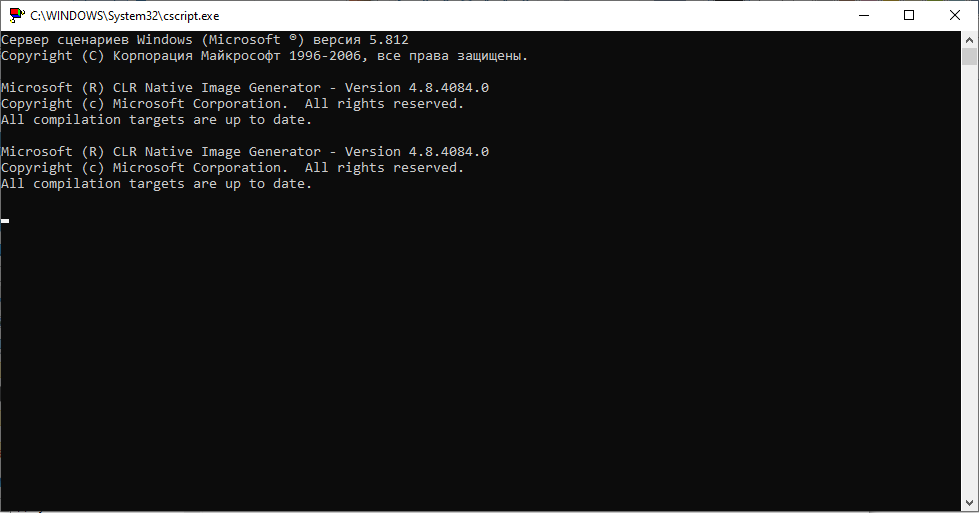
Pričekajte završetak postupka. Kad scenarij dovrši svoj rad, ponovno pokrenite dispečera zadataka i pogledajte koliki je postotak procesora učitan.
Ispitivanje
Sljedeća opcija je provjera moguće virusne infekcije.
Vrijedno je napomenuti da je ovo jedan od najčešćih razloga za preopterećenje usluge računalnog procesora. Zlonamjerni programi pokušavaju iskoristiti resurse računala, i stoga se mogu skrivati u skladu s ovom uslugom.
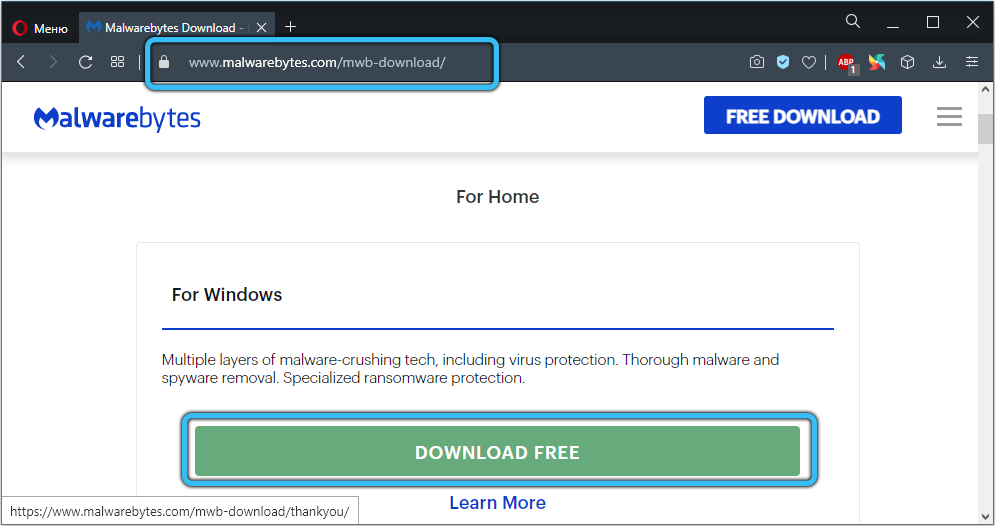
Da biste bili sigurni ili pobijedili takvu teoriju, pokrenite antivirusni program za skeniranje. Uslužni program MalwareBytes dobro se nosi s problemom. To je zbog jedne od najopsežnijih baza podataka.
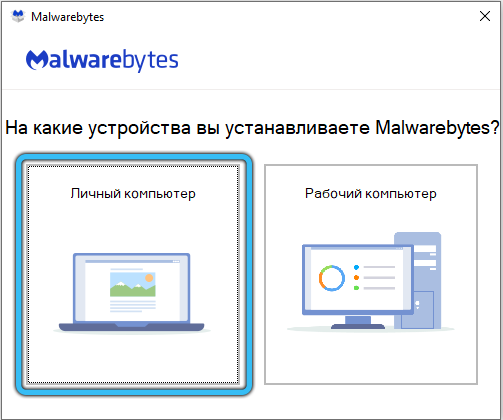
Uslužni program ima besplatnu probnu verziju. Obično su njegovi resursi i mogućnosti dovoljni za rješavanje problema.
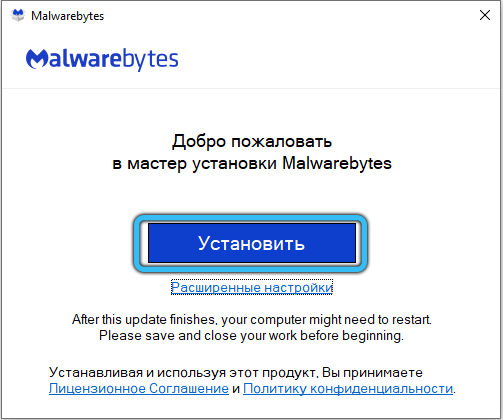
Preuzimanjem aplikacije pokrenite datoteku i slijedite upute za razvojne programere. Kad je instaliran antivirus, otvorite program i započnite skeniranje. U početku će se sigurno program pokušati ažurirati provjeravajući prisutnost svježe baze podataka. Tada se sustav provjerava. Ako se nađe zlonamjerni softver, može se ugraditi ili ukloniti.
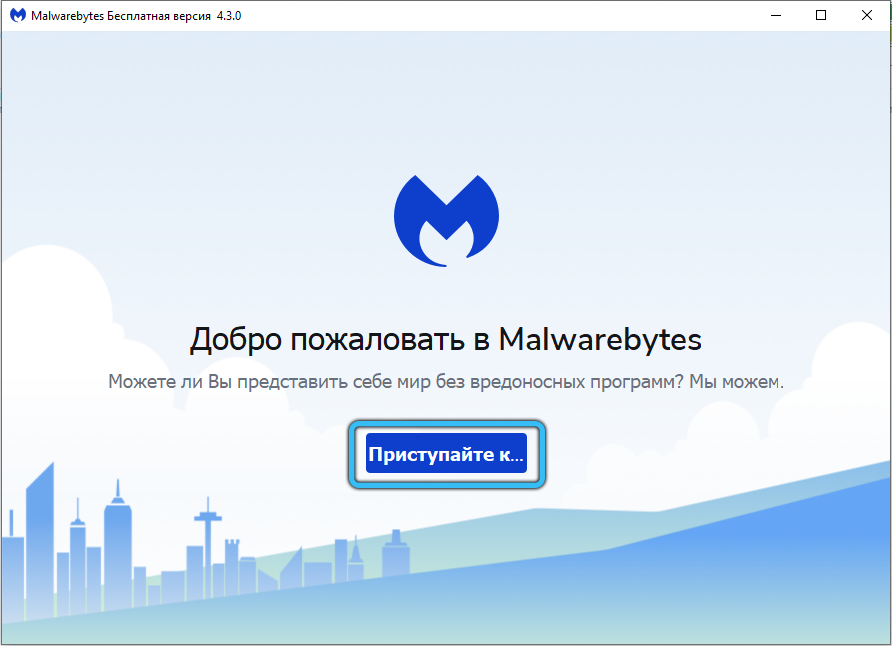
Kogda Antivirus vыPolniT -a fUnKiii, pereзgruitit Kompюter, зapITit -a -u -u -u -u oeSora.
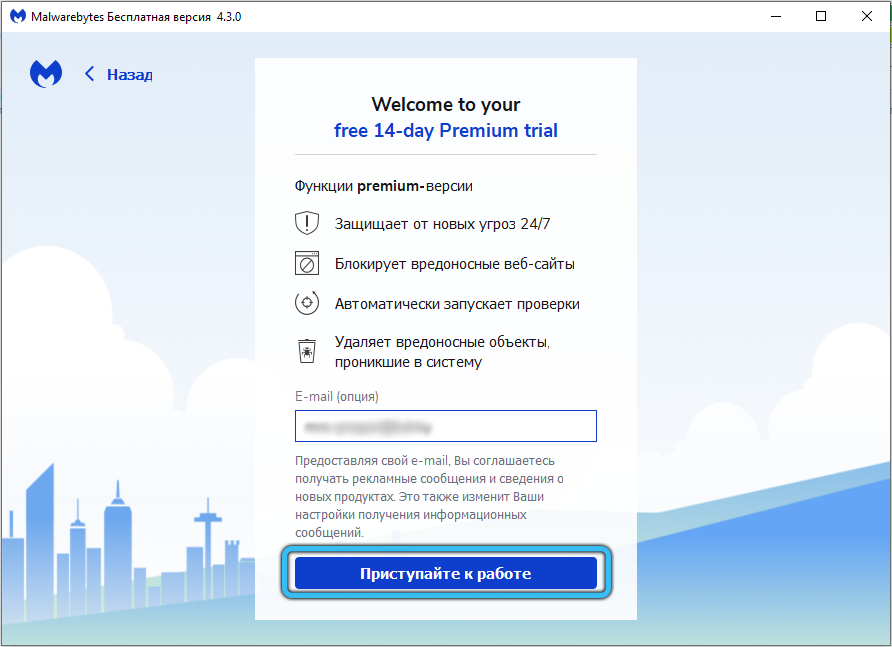
Imajte na umu da su različiti antivirusni programi u stanju prepoznati štetni softver koji drugi ne vide. Stoga ne vrijedi ograničiti mogućnosti samo jedne korisnosti.
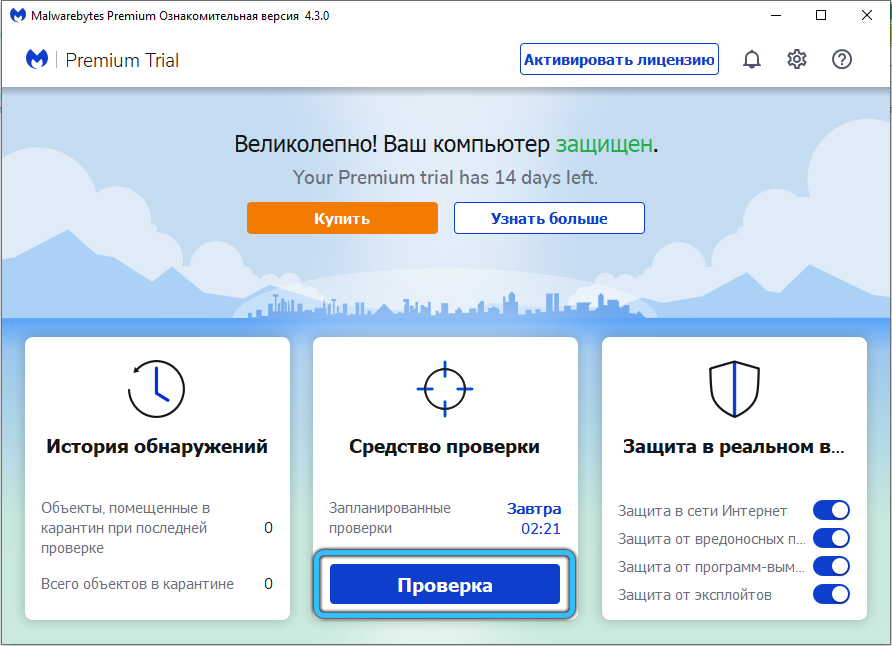
Obnovljen
I još jedno rješenje problema. Ovo je ponovno pokretanje problematične usluge.
Ako je procesor vrlo učitan, možete se pokušati nositi s tim zbog ponovnog pokretanja. Često to dovodi do činjenice da se neto usluga optimizacije izvođenja završava mnogo brže.
Ali ovaj će trenutak biti učinkovit samo pod uvjetom da je tako veliko opterećenje CPU -a povezano s kvarovima usluge tijekom njegovog lansiranja.
Uputa je ovdje:
- Pokrenite prozor "Perform" pomoću kombinacije WIN i R tipki;
- Na prozor napišite tim za usluge.MSC;
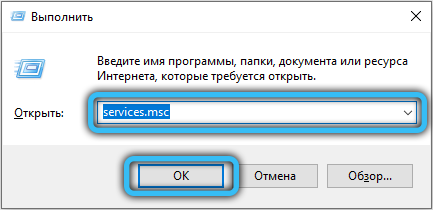
- Na popisu koji se pojavljuje pronađite redak s imenom Microsoft.Neto okvir NGEN V4.0.30319 i vrijednost ispuštanja OS -a na kraju imena (32 ili 64);
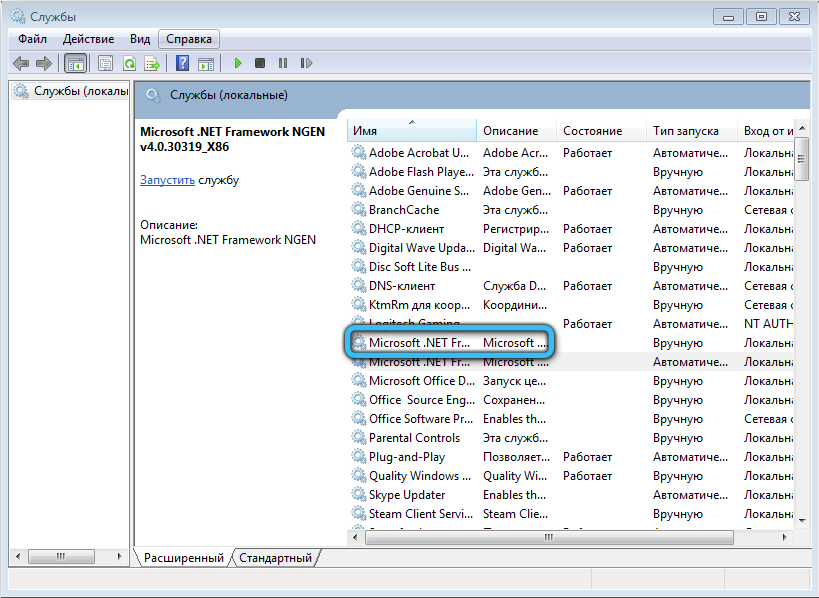
- Kliknite na ovaj redak s desnom gumbom;
- Odaberite stavku "Svojstva" u kontekstnom izborniku koji se pojavljuje;
- Ako je usluga pokrenuta, prvo je zaustavite, a zatim ga ponovo pokrenite;
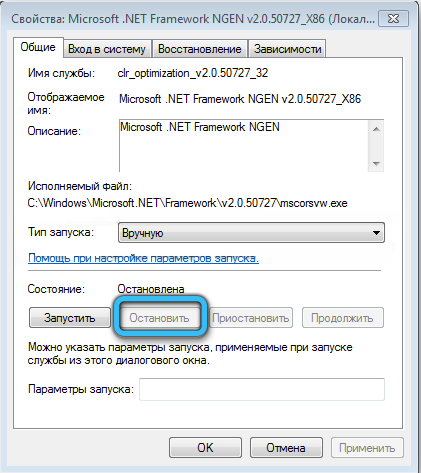
- Provjerite je li postavljena u odjeljku "Vrsta pokretanja", postavljena je ispravna vrijednost "automatski".
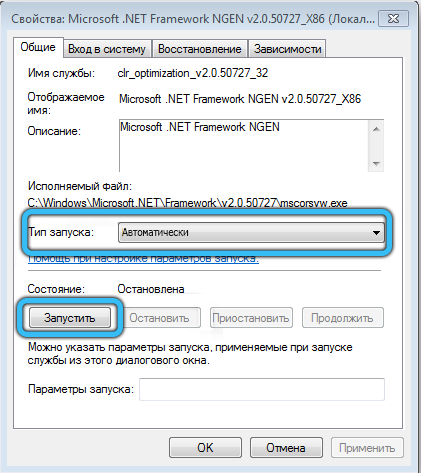
Sada provjerite kako se procesor ponaša i koliko se učitava.
Problem je riješen sam. I obično za nekoliko sekundi. Samo trebate znati koji je potencijalni razlog i razumjeti o metodama suzbijanja jednog ili drugog faktora.
Koliko ste se često suočili s problemima ove usluge? Što je bio razlog? Koji je način pomogao da se nosi s pogreškom? Koliko je usluga jaka procesor? Koliko dugo je trajalo?
Čekamo vaše odgovore i zanimljive priče iz osobnog iskustva.
Pretplatite se, komentirajte i postavljajte aktualna pitanja na temu!
- « Korak -Be -korak upute za postavljanje naloga za Yandex.Tržište
- Što znači postupak USOCOREWORKER.Exe i Usoclient.exe, je li moguće ukloniti ih »

